DCP-L6600DW
Vanlige spørsmål og feilsøking |
Skanne til e-postvedlegg
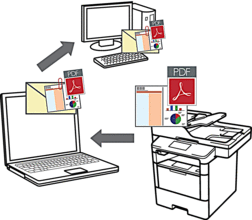
- Bruk skanneknappen på maskinen til å gjøre midlertidige endringer i skanneinnstillingene. Bruk Brothers ControlCenter-programvare for å gjøre permanente endringer.
Funksjonen Skann til e-post støtter ikke nettposttjenester. Bruk funksjonen Skann til bilde eller Skann til fil for å skanne et dokument eller bilde, og legg deretter ved den skannede filen i en e-postmelding.
 Maskinen skanner til din standard e-postklient.
Maskinen skanner til din standard e-postklient.
- Legg i dokumentet ditt.
- Trykk på
 [Skanne].
[Skanne]. - Dra mot venstre eller høyre for å vise
 [til e-post].
[til e-post]. - Trykk på
 [til e-post]. Ikonet flytter til midten av berøringsskjermen og er uthevet i blått.
[til e-post]. Ikonet flytter til midten av berøringsskjermen og er uthevet i blått. - Trykk på
 [til e-post].
[til e-post]. - Hvis maskinen er koblet til over nettverket, sveip opp eller ned, eller trykk på
 eller
eller  for å vise datamaskinen hvor du vil sende data, og trykk deretter på datamaskinnavnet.
for å vise datamaskinen hvor du vil sende data, og trykk deretter på datamaskinnavnet. 
Hvis LCD-skjermen ber deg om å angi en PIN-kode for datamaskinen, angir du den firesifrede PIN-koden på LCD-skjermen og deretter trykker du på [OK].
- Gjør ett av følgende:
- For å endre skanneinnstillingene, trykker du på [Alt.], og går deretter til neste trinn.
- For å bruke standardinnstillingene, trykker du på [Start].
Maskinen starter skanningen. Hvis du bruker maskinens skannerglassplate, følger du anvisningene på berøringsskjermen for å fullføre skannejobben.

For å endre skanneinnstillinger, må en datamaskin med Brothers Control Center-programvare være tilkoblet maskinen.
- For å skanne begge sider av dokumentet (DCP-L6600DW/MFC-L5750DW/MFC-L6800DW/MFC-L6900DW):
- Trykk på [Tosidig skanning], og velg deretter dokumenttypen.
AlternativBeskrivelse2-sidig skanning: Langside 2-sidig skanning: Kortside
2-sidig skanning: Kortside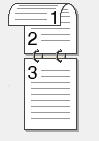
- Velg skanneinnstillingene som du vil endre:
- [Skanneinnstil.]
- [Skannetype]
- [Oppløsning]
- [Filtype]
- [Dokumentstr.]
- [Lyshet]
- [Kontrast]
- [Aut. forsk.oppr. på ADF]
- [Hopp ov. tom side]
- [Fjern bakgrunnsfarge]
(bare tilgjengelig for [Farge]- og [Grå]-alternativene)

For å lagre innstillingene som en snarvei, trykker du på [Lagre som en snarvei].
- Trykk på [OK].
- Trykk på [Start].Maskinen starter skanningen. Hvis du bruker maskinens skannerglassplate, følger du anvisningene på berøringsskjermen for å fullføre skannejobben.
Beslektede vanlige spørsmål
- Endre skanneinnstillingene via ControlCenter2 eller Scan-tasten (for Macintosh)
- Endre skanneinnstillingene med ControlCenter4 eller Scan-tasten (for Windows)
- Jeg finner ikke måldatamaskinen i nettverket når jeg prøver å skanne et dokument med maskinens Scan-tast eller kontrollpanel.
- Skanne til et e-postvedlegg med ControlCenter4 i avansert modus (Windows®)
- Skann til e-postvedlegg med ControlCenter2 (Macintosh)
